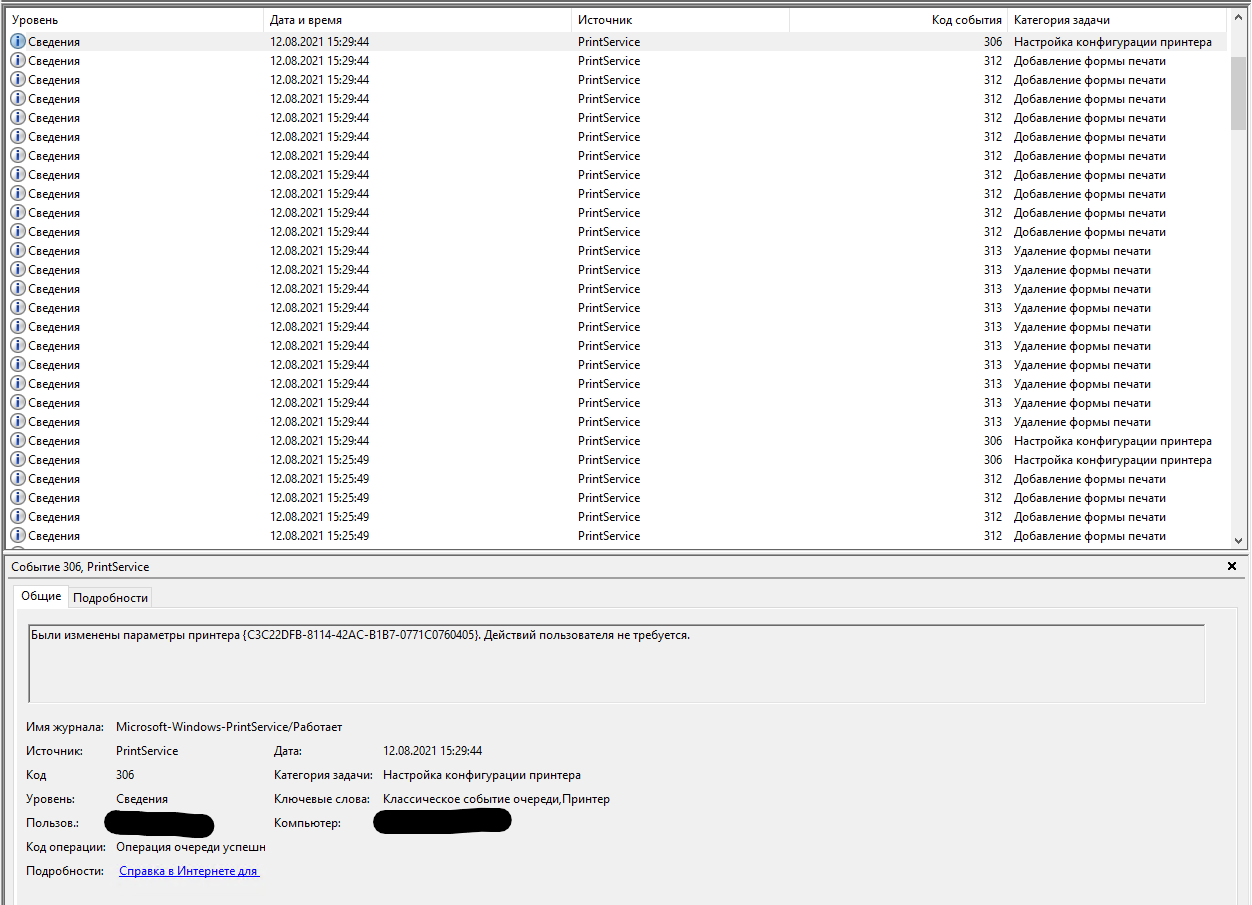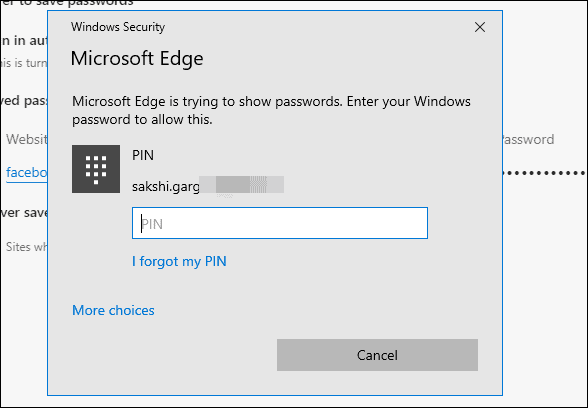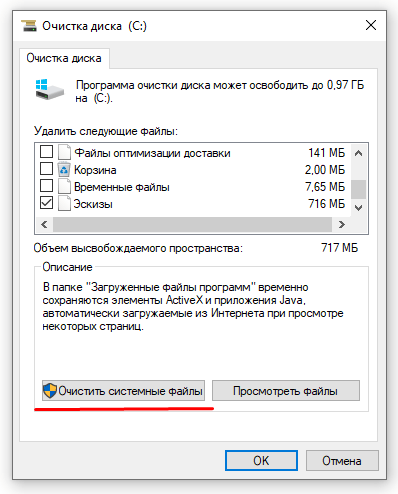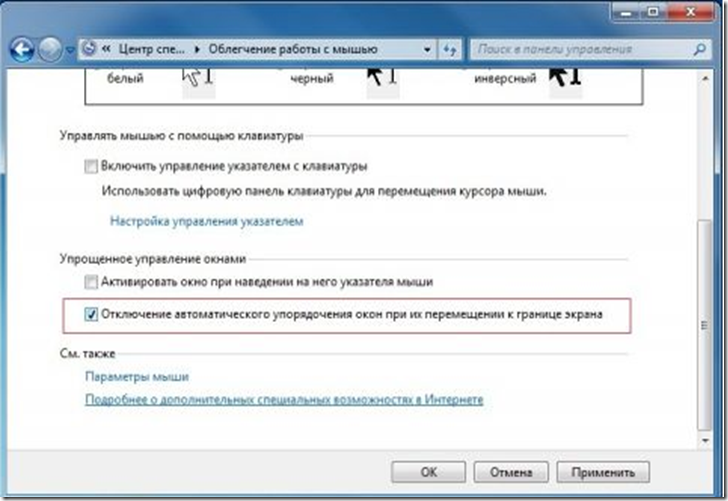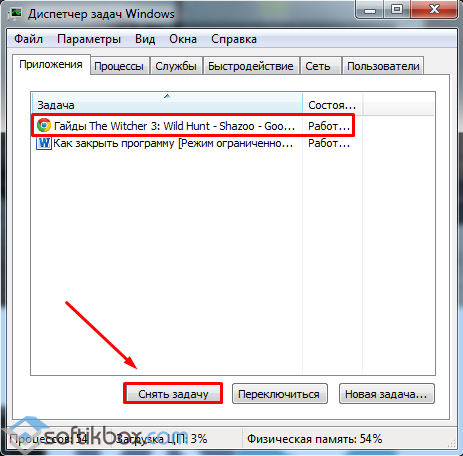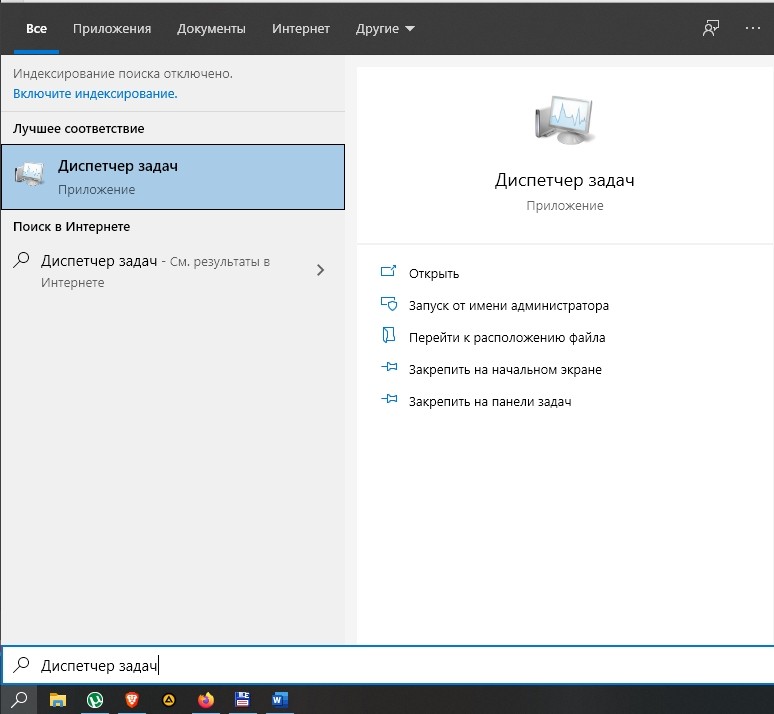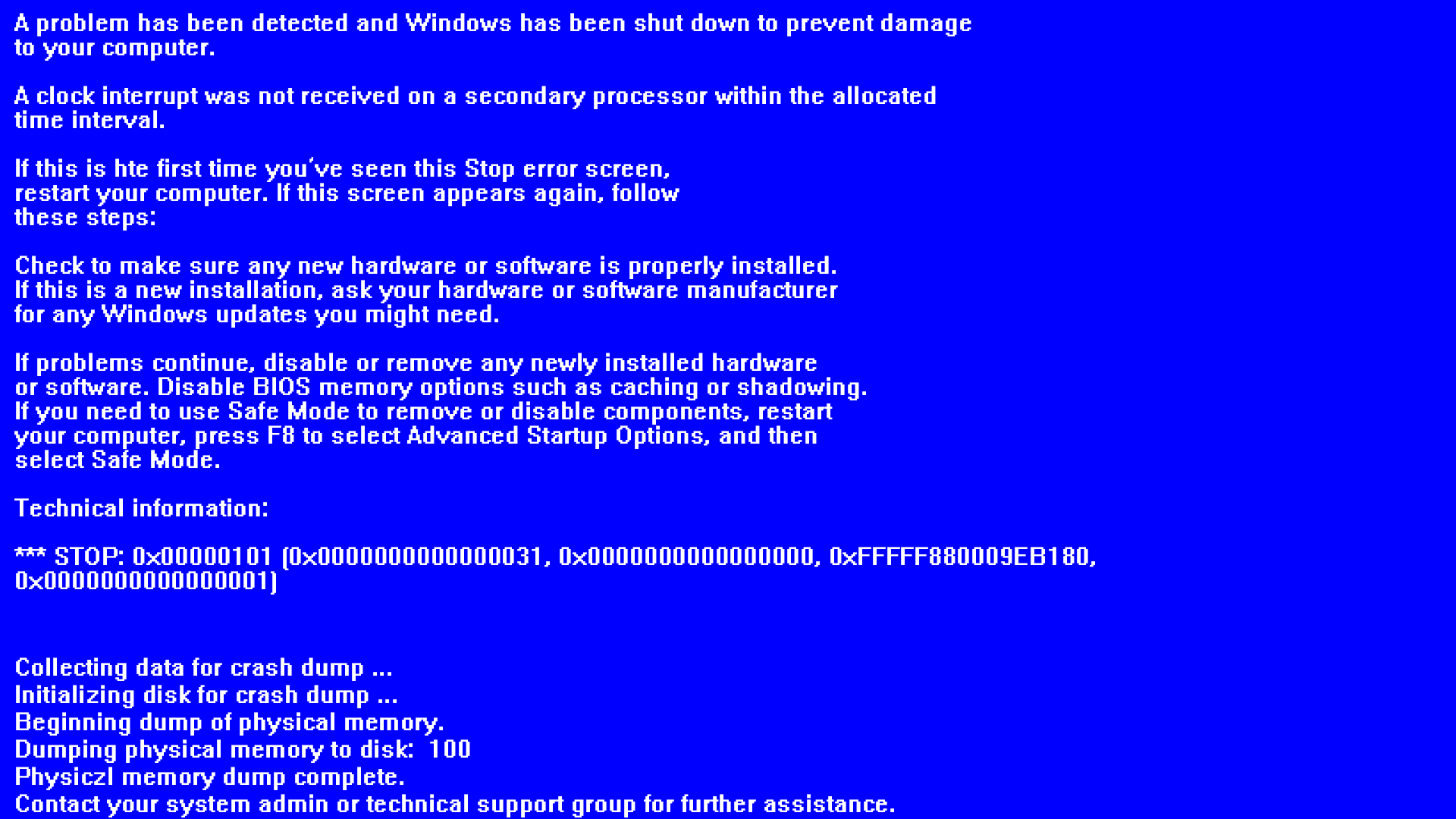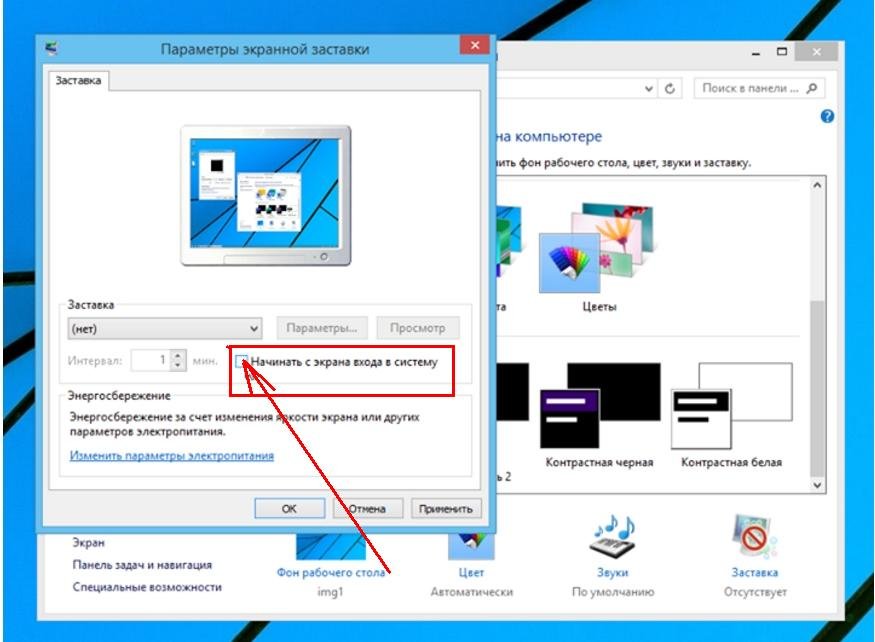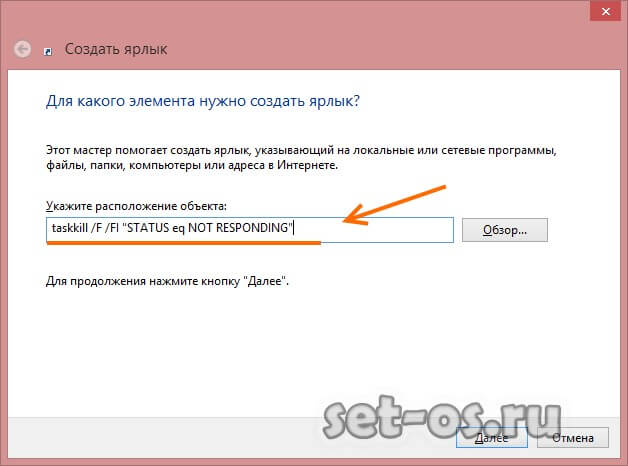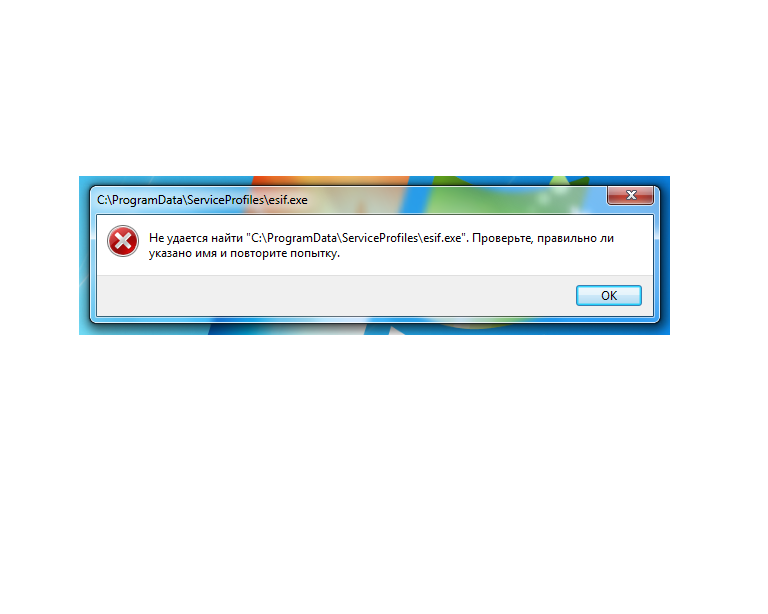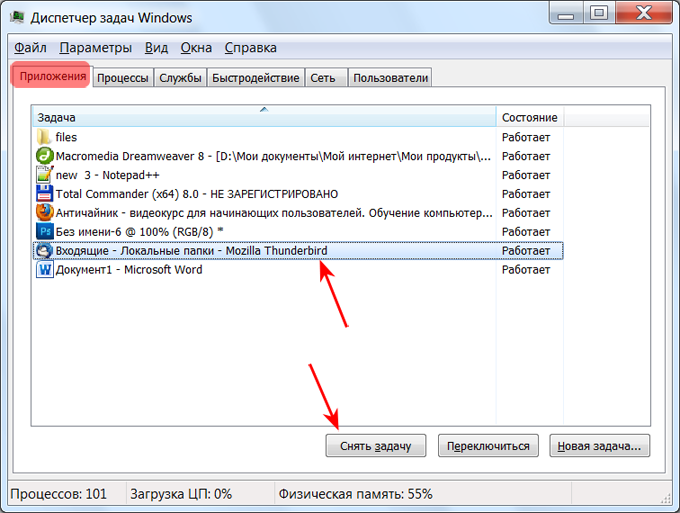Простые шаги для удаления зависшего окна на компьютере
Если у вас зависло окно на компьютере, и вы не знаете, как его закрыть, эти советы помогут вам справиться с проблемой быстро и эффективно.
Попробуйте нажать сочетание клавиш Alt+F4 для закрытия активного окна.
Выбор действия и ВСЕ ВИДЫ ВОССТАНОВЛЕНИЯ СИСТЕМЫ Windows 10
Если Alt+F4 не сработало, попробуйте открыть Диспетчер задач с помощью сочетания клавиш Ctrl+Shift+Esc и завершить процесс, связанный с зависшим окном.
Зависла загрузка в телефоне ac-ch.ru удалить!!!
Используйте сочетание клавиш Ctrl+Alt+Delete, чтобы вызвать экран безопасности, затем выберите Диспетчер задач и завершите нужный процесс.
как закрыть зависшую программу без диспетчера задач
Перезагрузите компьютер, если предыдущие методы не помогли. Это закроет все окна и завершит все процессы.
Как закрыть программу, если она зависла и не закрывается
Проверьте, не влияет ли зависшее окно на другие программы. Закройте все ненужные приложения.
Выгорел экран на Xiaomi Poco F3
Проверьте компьютер на наличие вирусов и вредоносного ПО, которые могут вызывать зависание окон.
Как закрыть зависшую программу
Обновите операционную систему и драйверы до последних версий, так как это может решить проблемы с зависанием.
Используйте программу для очистки реестра, чтобы устранить возможные ошибки, влияющие на работу системы.
Попробуйте использовать командную строку для принудительного завершения процесса. Введите команду taskkill /im имя_процесса.exe /f.
Если проблема сохраняется, обратитесь в техническую поддержку или к специалисту для диагностики и устранения неисправностей.